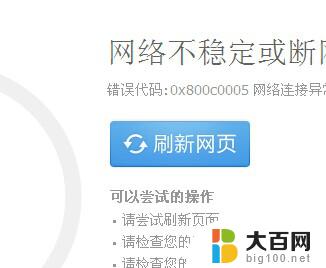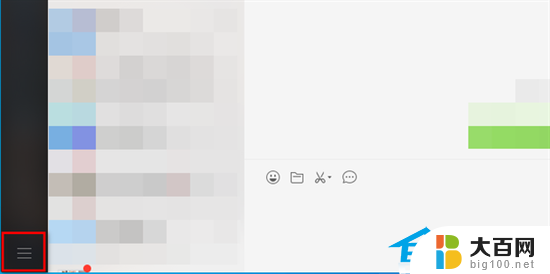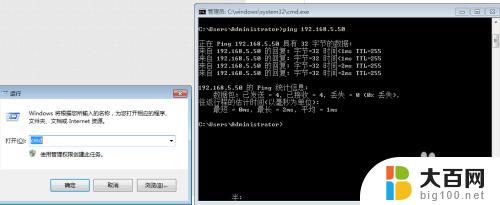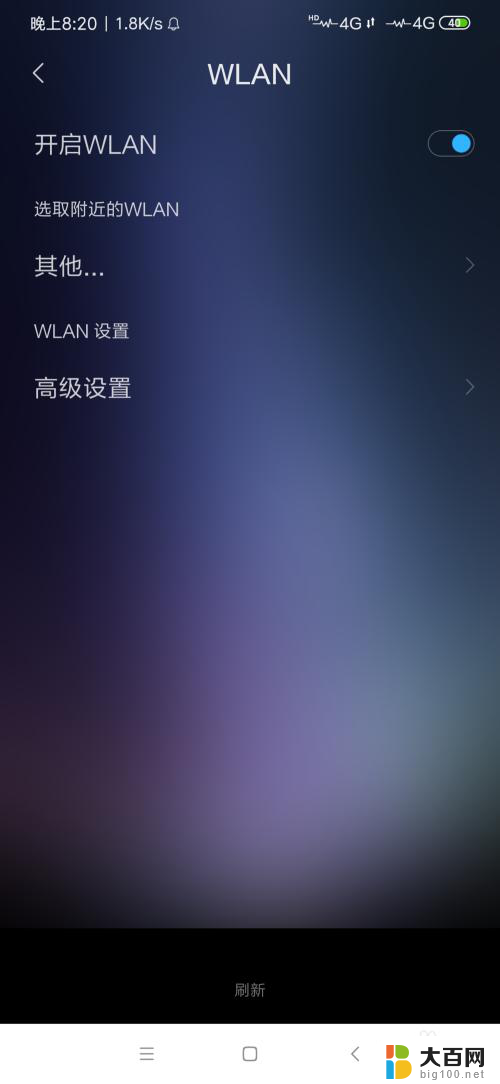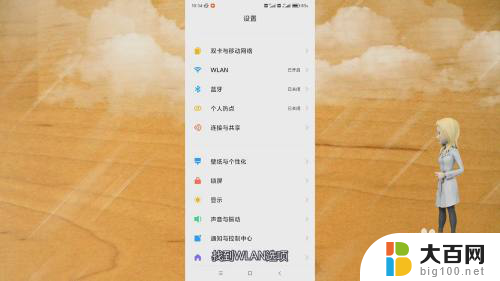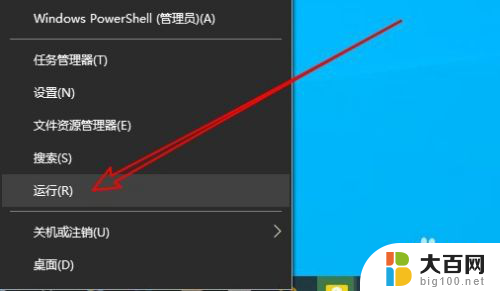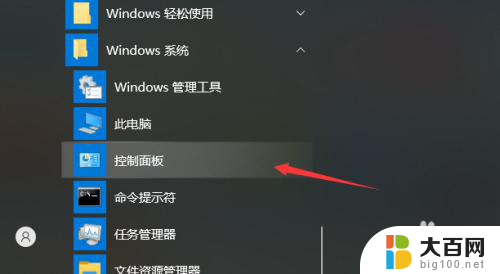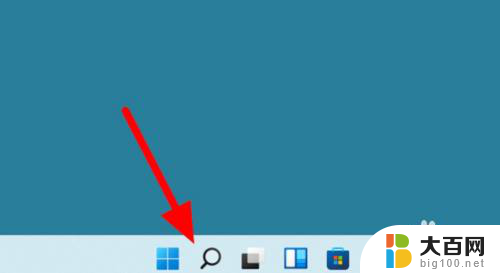微软商城打不开怎么回事win11 Win11打不开Microsoft Store怎么办
更新时间:2023-10-11 08:21:43作者:big100
微软商城打不开怎么回事win11,近日很多用户反映在使用Win11操作系统时遇到了微软商城打不开的问题,这引起了广泛关注,微软商城作为Win11系统中重要的应用程序资源平台,无法正常打开将给用户的使用体验带来很大不便。面对Win11打不开Microsoft Store的困扰,我们应该如何解决呢?本文将针对这一问题进行探讨,并为大家提供一些可行的解决方案。希望能帮助到遇到此问题的用户,让大家能够顺利使用Win11系统中的微软商城。
方法一
1、首先点击开始菜单在搜索框输入cmd,选择以管理员身份运行。
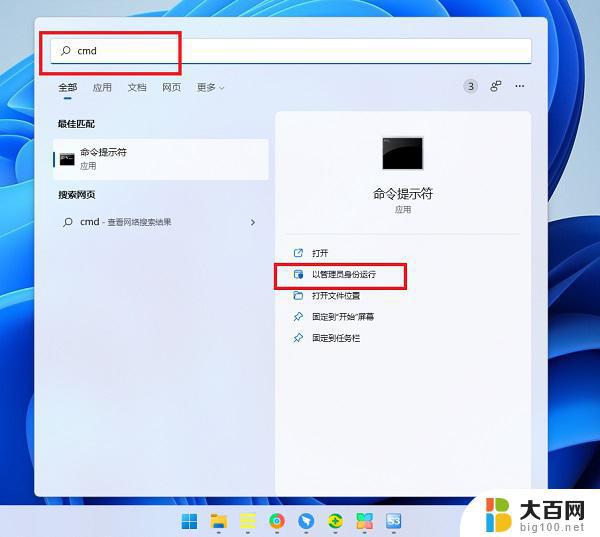
2、在命令提示符窗口中输入【Wsreset】,并按下回车。

3、这样重置微软应用商店以后应该就可以打开了。
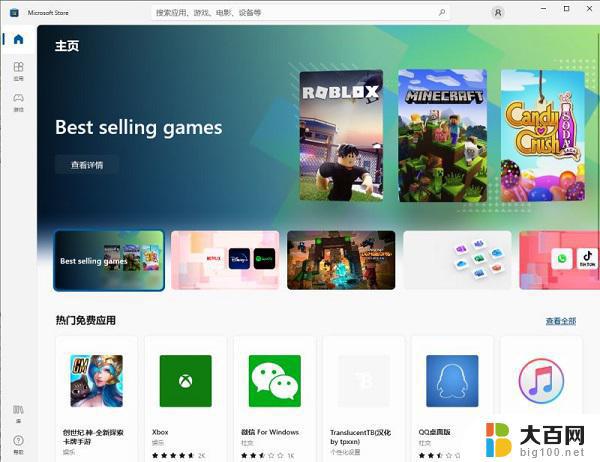
方法二
1、还是一样在开始菜单里面,输入【疑难解答设置】,并打开。
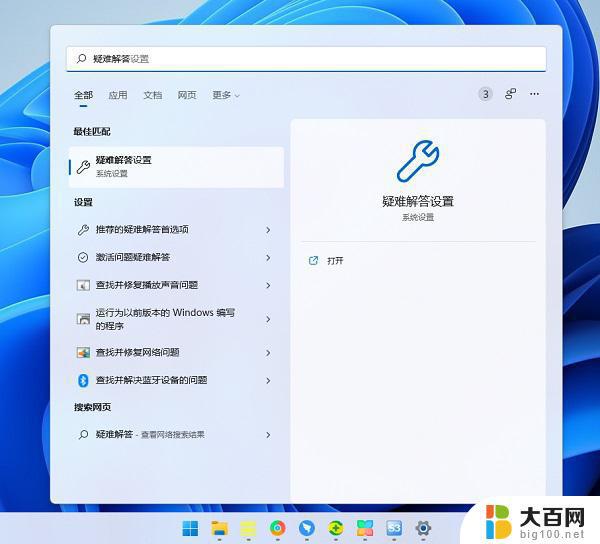
2、然后点击【其他疑难解答】。
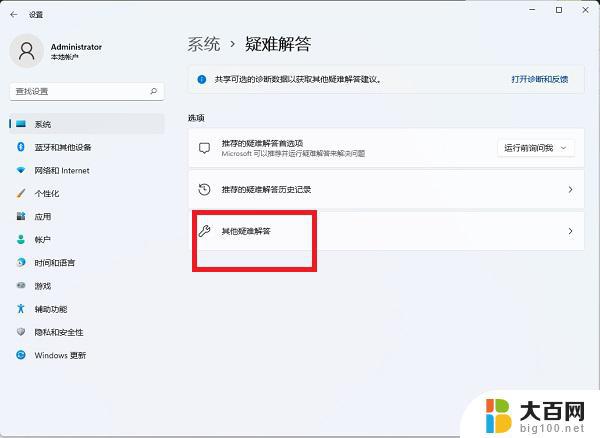
3、点击windows应用商店应用右边的运行,让系统自己找原因并修复。
以上是关于微软商城在Win11上打不开的全部内容,如果你遇到了相同的问题,请参照我的方法进行处理,希望我的方法能对你有所帮助。